Få mere ud af e-mails og kontakter i MS Outlook med Xobni
Miscellanea / / February 14, 2022
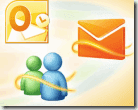
jeg har brugt
MS Outlook
i et stykke tid, og en af hovedårsagerne til, at jeg har holdt fast ved det indtil videre, er dens utrolig fleksible og tilpasselige grænseflade. Som da vi talte om
Navigationsrude, meddelelsesrude, læserude og opgavelinje
vi lærte også om fordelene ved hver enkelt.
I dag er vi indstillet på at tilføje endnu en rude, der konvergerer næsten hver af disse og bringer meget mere ind fra nettet. Og vi vil gøre dette ved hjælp af et Outlook-plugin kaldet Xobni. Mens Xobni hovedsageligt svæver rundt om forbedringen og forenkling af søgning i e-mails, kontakter og vedhæftede filer, dens gadgetrude lover meget mere.
Kom godt i gang med Xobni
Før du går i gang, bør du lukke din Outlook, hvis den er åben. Download derefter plug-in'et fra Xobnis websted og installer det på din maskine. Når du genåbner MS Outlook, vil du kunne se en ekstra rude mellem læseruden og opgavelinjen.
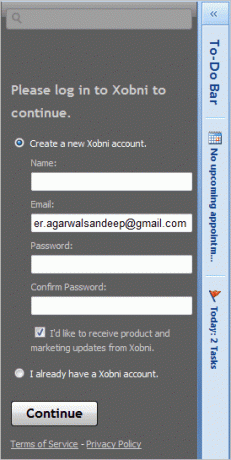
Som det fremgår af billedet, skal du registrere dig med en Xobni-konto. Herefter vil Xobni begynde at indeksere dine e-mails og kontakter (det kan tage noget tid afhængigt af mængden af data).
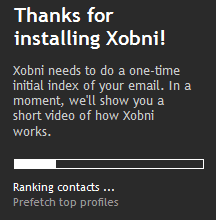
Detaljer om Xobni-ruden
Ruden har fire hovedsektioner, som er (fra top til bund) Søgelinje, Kontaktoplysninger, Gadgetlinje og Datalinje.
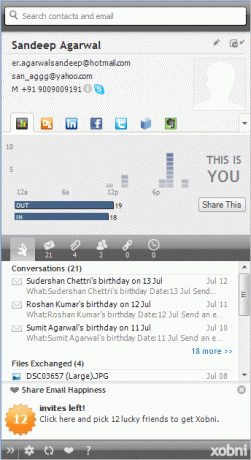
Kontaktsektionen viser detaljer om den valgte e-mail-kontakt. Tjek billedet nedenfor for at se, hvordan det ser ud.
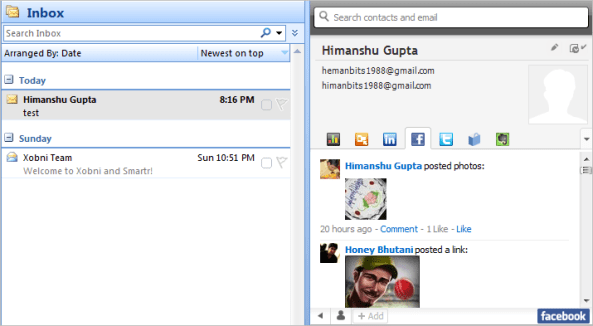
Hvis du vil, kan du redigere kontaktoplysningerne (ved at klikke på blyantikonet). Du vil også have muligheder for at vælge Foretrukken kilde for det.

En af de mest interessante funktioner ved Xobni er dens Gadget bar. Det lader dig integrere mange onlinekonti og tjenester i grænsefladen. Jeg testede det med Facebook.
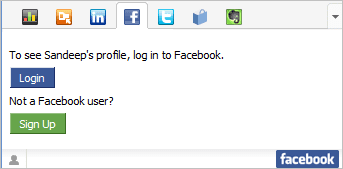
Ligesom de almindelige regler skal du logge ind på appen og tillade det adgang til dine oplysninger, giv tilladelse og lignende ting.
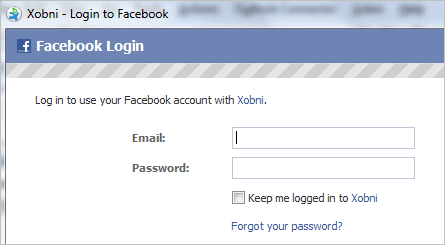
Efter at have gjort det kunne jeg se profilen på den valgte kontakt på et øjeblik. Desuden havde jeg adgang til mit nye feed og andre profiloplysninger. Interessant nok bemærkede jeg, at hvis jeg valgte en kontakt, der ikke blev tilføjet på min Facebook-profil, kunne jeg gøre det lige her.
Fedt tip: Hvis du vil opdatere Facebook-status ved hjælp af Outlook, kan du læse vores guide.
Du kan yderligere tilpasse Gadget-bjælken og tilføje flere gadgets til den ved at klikke på pilen (til højre) placeret på linjen.
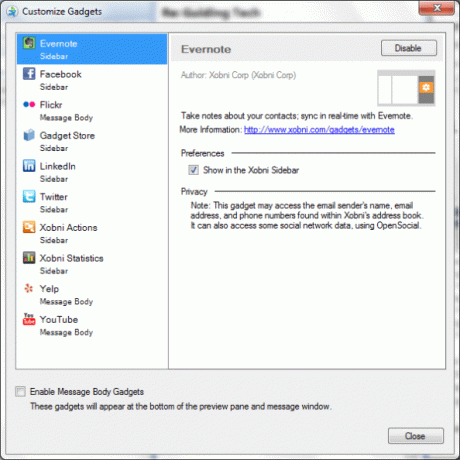
Det Datalinje (som jeg har kaldt det) giver dig et hurtigt kig på resumé, samtaler, vedhæftede filer, kontakter, links og aftaler (kun i pro-version). For hver af disse elementer vil du være i stand til at udføre en hurtig søgning.
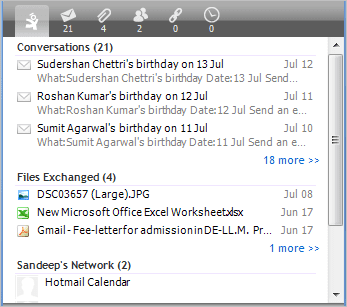
Går til toppen Søgelinje, det er en alt-i-en søgegrænseflade til alle dine e-mails og kontakter. Dette er den mest praktiske funktion at have ombord, da jeg indså, at den søger hurtigere end Outlooks standardsøgelinje.

Konklusion
Søgefunktionen morede mig ikke så meget som hele pakken gjorde. I betragtning af de mange fordele, og hvis du skulle tage mit forslag, bør du prøve det. Og hvis du opdager mere i udvidelsen, så glem ikke at dele det med os.
Sidst opdateret den 3. februar, 2022
Ovenstående artikel kan indeholde tilknyttede links, som hjælper med at understøtte Guiding Tech. Det påvirker dog ikke vores redaktionelle integritet. Indholdet forbliver upartisk og autentisk.



